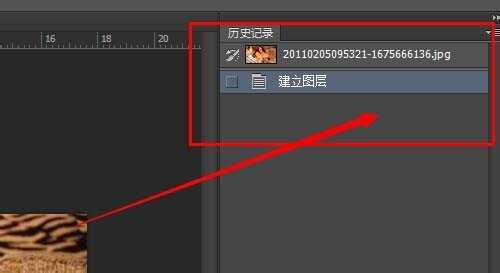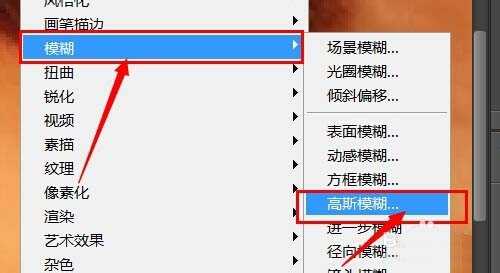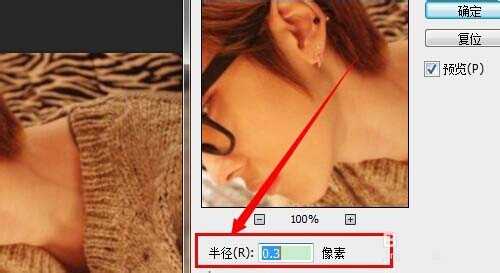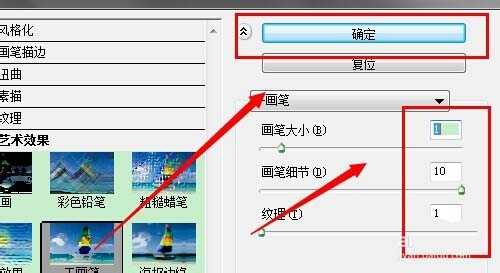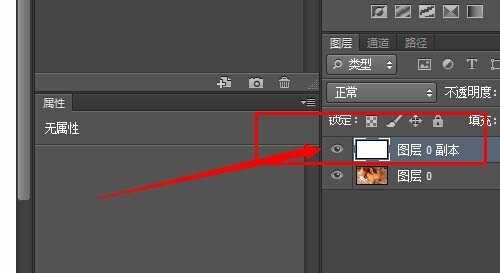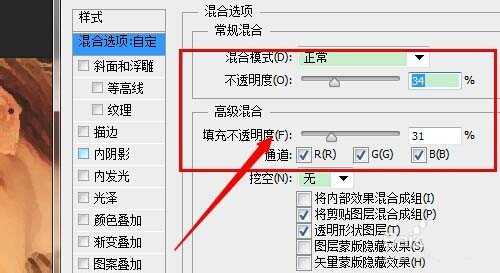ps怎么将照片转换为水粉画效果?
(编辑:jimmy 日期: 2025/1/11 浏览:2)
ps水粉画效果,利用滤镜可以做出人物水粉画效果来,具体请看操作,本经验是原创编写的,希望大家支持。
- 软件名称:
- Adobe Photoshop 8.0 中文完整绿色版
- 软件大小:
- 150.1MB
- 更新时间:
- 2015-11-04立即下载
1、打开图片,解锁。
2、对图片进行高斯模糊。菜单滤镜里面,数值只选,但是不要模糊的太厉害。
3、继续滤镜里面,选择艺术效果-干画笔。设置的数值如图。
4、合并图层,然后再复制一层,填充白色。(现将前景色拾取为白色,然后点中图层,快捷键填充)
5、更改填充图层的不透明度,让图片看上去比较干净,界限分明。
6、如果觉得还不够好,可以适当锐化下。最后合并图层。
相关推荐:
ps怎么给照片制作半素描效果?
PS照片怎么转换为SAI手绘图?
ps怎么将人物照片处理为暗黑系手绘效果?